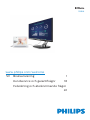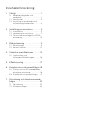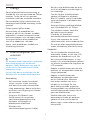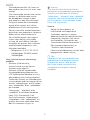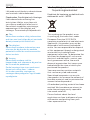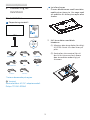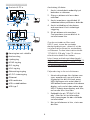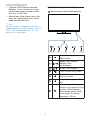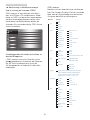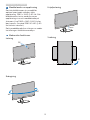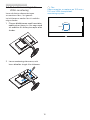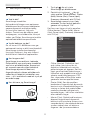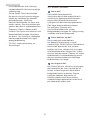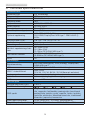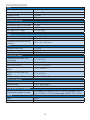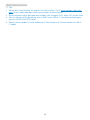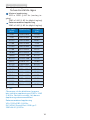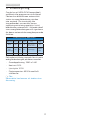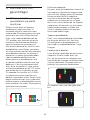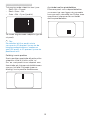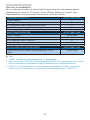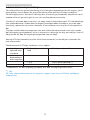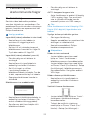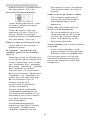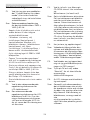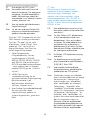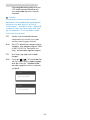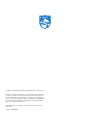Philips 258B6QUEB/00 Användarmanual
- Kategori
- TV-apparater
- Typ
- Användarmanual

Innehållsförteckning
1. Viktigt ............................................. 1
1.1 Säkerhetsåtgärder och
underhåll ........................................ 1
1.2 Notationer ..................................... 3
1.3 Avyttring av produkten och
förpackningsmaterialet ............. 3
2. Inställning av monitorn ............. 5
2.1 Installation .................................... 5
2.2 Hantering av monitorn ...............7
2.3 Ta bort basmontaget för VESA-
montering ....................................10
3. Bildoptimering ............................ 11
3.1 SmartImage .................................. 11
3.2 SmartContrast: ............................ 12
4. Tekniska specikationer ........... 13
4.1 Upplösning och
förhandsinställda lägen ...........16
5. Eektstyrning ............................. 17
6. Kundservice och garantifrågor 18
6.1 Philips policy för pixeldefekter
på platta monitorer ...................18
6.2 Kundstöd och garantifrågor .... 21
7. Felsökning och återkommande
frågor ........................................... 22
7.1 Felsökning .................................. 22
7.2 Allmänna frågor ......................... 24

1
1. Viktigt
1. Viktigt
Denna elektroniska bruksanvisning är
avsedd för alla som använder en Philips
monitor. Ta dig tid att läsa igenom
manualen innan du använder monitorn.
Den innehåller viktigt information och
noteringar beträande hantering av din
monitor.
Philips garanti gäller under
förutsättning att produkten har
hanterats på rätt sätt för det avsedda
ändamålet, i överensstämmelse med
bruksanvisningen, och vid uppvisande
av originalfakturan eller köpekvittot,
som visar köpdatum, säljarens
namn, samt produktens modell och
tillverkningsnummer.
1.1 Säkerhetsåtgärder och
underhåll
Varningar
Att använda andra kontroller, justeringar
eller tillvägagångssätt än de som
beskrivs i detta dokument kan leda till
att du utsätts för elektriska och/eller
mekaniska risker.
Läs och följ dessa anvisningar när du
ansluter och använder datormonitorn.
Användning
• Håll monitorn undan från direkt
solljus, mycket starka ljuskällor
och borta från andra värmekällor.
Lång exponering i denna miljö kan
resultera i missfärgning och skador
på monitorn.
• Avlägsna alla föremål som
skulle kunna falla in genom
ventilationsöppningarna eller
förhindra avkylningen av
bildskärmens elektronik.
• Blockera inte
ventilationsöppningarna i höljet.
• När du sätter bildskärmen på plats,
se till att elkabeln och eluttaget är
lätt åtkomliga.
• Om du stänger av bildskärmen
genom att koppla ur elkabeln
eller DC-kabeln, vänta 6 sekunder
innan du kopplar in elkabeln eller
DC-kabeln.
• Använd alltid en godkänd elkabel
som tillhandahållits av Philips.
Om elkabeln saknas, kontakta
det lokala servicecentret.
(Vänd dig till Kundvård
konsumentinforamtionscenter)
• Utsätt inte monitorn för starka
vibrationer eller stötar under driften.
• Slå inte på eller tappa bildskärmen
under användning eller förflyttning.
Underhåll
• För att skydda din monitor mot
eventuella skador, utsätt inte LCD-
panelen för överdrivet tryck. När
du flyttar på bildskärmen, ta tag i
ramen. Lyft inte bildskärmen genom
att placera handen eller fingrarna på
LCD-panelen.
• Koppla ur bildskärmen om du inte
kommer att använda den under en
längre tidsperiod.
• Koppla ur bildskärmen om
du behöver rengöra den med
en lätt fuktad trasa. Skärmen
kan torkas med en torr trasa
när den är avstängd. Du ska
dock aldrig använda organiska
lösningsmedel som alkohol eller
ammoniakbaserade ämnen för att
göra ren bildskärmen.
• Undvik elektriska stötar och
permanenta skador på enheten
genom att inte utsätta den för
damm, regn, vatten eller en mycket
fuktig miljö.

2
1. Viktigt
• Om bildskärmen blir våt, torka av
den med en torr trasa så snart som
möjligt.
• Om främmande ämnen eller vatten
tränger in i bildskärmen måste
du omedelbart stänga av den
och koppla ur den från eluttaget.
Avlägsna sedan det främmande
ämnet eller vattnet, och skicka
bildskärmen till ett servicecenter.
• Förvara inte eller använd monitorn
på platser som exponeras för hetta,
direkt solljus eller extrem kyla.
• För att bildskärmen ska fungera
så bra som möjligt, och under
så lång tid som möjligt, bör den
användas på platser som stämmer
med följande temperatur- och
fuktighetsområden.
• Temperatur: 0-40°C 32-104°F
• Luftfuktighet: 20-80% relativ
luftfuktighet
Viktig information om inbränning/
spökbild
• Aktivera alltid en rörlig
skärmsläckare när du lämnar
skärmen utan uppsikt.
Aktivera alltid ett regelbundet
skärmuppdateringsprogram om
LCD-bildskärmen kommer att visa
oföränderligt och statiskt innehåll.
Oavbruten visning av stillbilder eller
statiska bilder över en längre tid kan
orsaka “inbränningar” också kända
som “efterbilder” eller “spökbilder”
på skärmen.
• “Inbränning”, “efterbild” eller
“spökbild” är välkända fenomen
inom LCD-skärmteknik. I de
flesta fall kommer “inbränningar”,
“efterbilder” eller “spökbilder” att
gradvis försvinna med tiden efter
det att strömmen slagits av.
Varning
Om inte en skärmsläckare eller ett
periodiskt skärmuppdateringsprogram
aktiveras kan det leda till allvarlig
“inbränning”, “efterbild” eller “spökbild”,
symptom som inte försvinner och inte
går att reparera. Ovan nämnda skada
täcks inte av garantin.
Service
• Höljet får bara öppnas av
kvalificerad servicepersonal.
• Om behov uppstår av någon
dokumentation för reparation eller
integrering, kontakta vårt lokala
servicecenter. (Se kapitlet om
“konsumentinforamtionscenter”)
• För transportinformation, se
“Tekniska specifikationer”.
• Lämna inte bildskärmen i en bil eller
bagagelucka i direkt solljus.
Obs
Vänd dig till en servicetekniker om
bildskärmen inte fungerar normalt,
eller om du inte är säker på hur
du ska gå vidare när du har följt
användaranvisningarna i denna
handbok.

3
1. Viktigt
1.2 Notationer
I följande avsnitt beskrivs de notationer
som används i detta dokument.
Påpekanden, Försiktighet och Varningar
I hela denna bruksanvisning kan
textstycken åtföljas av en ikon och
vara skrivna med fetstil eller kursivt.
Dessa block innehåller anteckningar,
uppmaningar till försiktighet och
varningar. De används på följande sätt:
Obs
Denna ikon markerar viktig information
och tips som kan hjälpa dig att använda
datorsystemet på ett bättre sätt.
Försiktighet
Denna ikon markerar information som
talar om för dig hur du ska undvika
potentiella risker för maskinvaran eller
förlust av data.
Varning
Denna ikon markerar risk för
kroppsskada och informerar dig om hur
du ska undvika problemet.
En del varningar kan visas med annat
format och sakna ikon. I sådana
fall är den specika visningen av
varningen bemyndigad av lagstiftande
myndigheter.
1.3 Avyttring av produkten och
förpackningsmaterialet
Direktivet för hantering av elektriskt och
elektroniskt avfall - WEEE
This marking on the product or on
its packaging illustrates that, under
European Directive 2012/19/EU
governing used electrical and electronic
appliances, this product may not be
disposed of with normal household
waste. You are responsible for disposal
of this equipment through a designated
waste electrical and electronic
equipment collection. To determine the
locations for dropping off such waste
electrical and electronic, contact your
local government office, the waste
disposal organization that serves your
household or the store at which you
purchased the product.
Your new monitor contains materials
that can be recycled and reused.
Specialized companies can recycle
your product to increase the amount of
reusable materials and to minimize the
amount to be disposed of.
All redundant packing material has been
omitted. We have done our utmost to
make the packaging easily separable
into mono materials.
Please find out about the local
regulations on how to dispose of your
old monitor and packing from your
sales representative.

4
1. Viktigt
Taking back/Recycling Information for
Customers
Philips establishes technically and
economically viable objectives
to optimize the environmental
performance of the organization's
product, service and activities.
From the planning, design and
production stages, Philips emphasizes
the important of making products that
can easily be recycled. At Philips, end-
of-life management primarily entails
participation in national take-back
initiatives and recycling programs
whenever possible, preferably
in cooperation with competitors,
which recycle all materials (products
and related packaging material) in
accordance with all Environmental
Laws and taking back program with the
contractor company.
Your display is manufactured with high
quality materials and components
which can be recycled and reused.
To learn more about our recycling
program please visit
http://www.philips.com/a-w/about/
sustainability.html

5
2. Inställning av monitorn
2. Inställning av
monitorn
2.1 Installation
Förpackningsinnehåll
258B6
*VGA
©
2
0
1
6
K
o
n
i
n
k
l
i
j
k
e
P
h
i
l
i
p
s
N
.
V
.
A
l
l
r
i
g
h
t
s
r
e
s
e
r
v
e
d
.
U
n
a
u
t
h
o
r
i
z
e
d
d
u
p
l
i
c
a
t
i
o
n
i
s
a
v
i
o
l
a
t
i
o
n
o
f
a
p
p
l
i
c
a
b
l
e
l
a
w
s
.
M
a
d
e
a
n
d
p
r
i
n
t
e
d
i
n
C
h
i
n
a
.
V
e
r
s
i
o
n
This product was manufactured and brought to the
market by or on behalf of Top Victory Investments Ltd.
or one of its aliates. Top Victory Investments Ltd. is the
warrantor in relation to this product. Philips and the
Philips Shield Emblem are registered trademarks of
Koninklijke Philips N.V. used under license.
Monitor drivers
User’s Manual
使用
前请阅读使用说明
保留备用
*Audio
AC/DC Adapter *HDMI
*DP
*USB C-C
*USB A-C
*CD
*Dual-link DVI
*Varierar beroende på region
Varning!
Använd endast AC/DC adaptermodell:
Philips TPV150-RFBN2
Installera basen
1. Placera bildskärmen med framsidan
nedåt på en jämn yta. Var noga med
att undvika att skärmytan repas eller
skadas.
2. Håll övre delen med båda
händerna.
(1) Montera den övre delen försiktigt
till VESA-fästet tills den låses på
plats.
(2) Använd en skruvmejsel för att
dra åt fästskruvarna och xera
den övre delen ordentligt på
skärmen.
2
1
Nätadapter
* Ljudkabel

6
2. Inställning av monitorn
Ansluta till PC:n
USB
Fast Charger
EARPHONE OUT
Ethernet
USB type C
1
2
USB
Fast Charger
Ethernet
USB type C
USB A-C
USB type A
HDMID-SUB DVIDP IN
AUDIO IN
EARPHONE OUT
3
5
6
7 4
8
11
12
9
10
2
11
8
10
12
1
Kensington anti-stöldlås
2
Hörlursuttag
3
Ljudingång
4
HDMI-ingång
5
DVI-ingång
6
VGA-ingång
7
Skärmuttagsingång
8
AC/DC strömingång
9
Ethernet
10
USB nedström
11
USB-snabbladdare
12
USB typ C
Anslutning till dator
1. Anslut strömkabeln ordentligt på
baksidan av skärmen.
2. Stäng av datorn och lossa dess
nätkabel.
3. Anslut monitorns signalkabel till
videokontakten på datorns baksida.
4. Anslut nätkablarna från datorn
och monitorn till ett närbeläget
väggutag.
5. Slå på datorn och monitorn.
Om monitorn visar en bild så är
installationen klar.
Om du använder en Mac med
USB C-port, innan du använder
dockningsdisplayen, säkerställ att du
installerar drivrutinen för användning
av Ethernet. Du kan hämta drivrutinen:
”RTUNICv1.0.16.pkg” från CD-skrivan
eller hämta direkt från länken:
http://www.realtek.com/downloads/
downloadsView.aspx?Langid=1&PNid=13
&PFid=56&Level=5&Conn=4&DownType
ID=3&GetDown=false
Följande steg är för installationen.
1. Hämta drivrutinen från länken som
visas ovanför wifi, om wifi inte är
tillgängligt för ditt tillstånd, spara
USB-lagringen och anslut den till
USB downstream-porten från denna
display, och anslut den sedan över
USB C-kabeln över display och Mac,
nu kan din Mac läsa filen.
2. Dubbelklicka på ”RTUNICv1.0.16.
pkg”-filen för att installera den,
visar framgången för den slutförda
installationen.
3. När installationen är klar, starta om
din Mac.

7
2. Inställning av monitorn
4. ”Realtek USB Ethernet Network
Adapter” visas från din lista över
installerade program efter att din
Mac har startats om.
5. Kontrollera alltid länken som visas
ovan för tillgänglighet över mesta
uppdaterade drivrutin.
Obs
Den här Philips-skärmen har en BC1.2-
snabbladdning via USB-porten. Ställ in
OSD "USB-snabbladdning " till "On"-
läge för att slå på den.
2.2 Hantering av monitorn
Beskrivning av kontrollknapparna
3
5 2
6
47
Slå på eller stänga av
bildskärmen.
Öppna OSD-menyn.
Bekräfta OSD-
inställningen.
Justera OSD-menyn.
Justera högtalarvolymen.
Byta källa för
ingångssignalen.
Återgå till föregående OSD-
nivå.
SmartImage snabbknapp.
Det nns sex lägen att välja
emellan: Oce (kontor),
Photo (bild), Movie (lm),
Game (spel), Economy
(ekonomi), O (av).

8
2. Inställning av monitorn
Beskrivning av bildskärmsmenyn
Vad är visning på skärmen (OSD)?
OSD-menyn är en funktion som nns
hos alla Philips LCD-bildskärmar. Med
hjälp av OSD-systemet kan användaren
justera skärmegenskaperna eller välja
funktioner hos bildskärmen direkt på
skärmen. En användarvänlig OSD-skärm
visas här nedan:
Grundläggande och enkel instruktion av
kontrollknapparna
I OSD-menyn som visas kan dy trycka
på knapparna i framkant på skärmen
för att ytta markören och tryck på
OK knappen för att bekräfta valet eller
ändringen.
OSD-menyn
Nedan visas en översikt över strukturen
hos On-Screen Display. Du kan använda
den som ett hjälpmedel när du senare
ska göra de olika inställningarna.
Main menu Sub menu
Picture
OSD Settings
Setup
Language
Color
Input
Audio
Horizontal
Vertical
Transparency
OSD Time Out
Auto
V. Position
Phase
Clock
Color Temperature
sRGB
User Define
H. Position
Resolution Notification
Reset
Information
SmartResponse
Picture Format
SmartContrast
Gamma
Pixel Orbiting
Over Scan
Contrast
Brightness
Volume
Mute
Audio Source
Stand-Alone
DVI
HDMI
DisplayPort
VGA
USB C
0~100
0~100
Off, 1, 2, 3, 4
5s, 10s, 20s, 30s, 60s
0~100
0~100
0~100
5000K, 6500K, 7500K,
8200K, 9300K, 11500K
Red: 0~100
Green: 0~100
Blue: 0~100
0~100
On, Off
Yes, No
0~100
On, Off
On, Off
0~100
On, Off
Audio In, HDMI, DisplayPort, USB C
Off, Fast, Faster, Fastest
On, Off
1.8, 2.0, 2.2, 2.4, 2.6
0~100
Wide screen, 4:3, 1:1
On, Off
English, Deutsch, Español, Ελληνική, Français, Italiano,
Maryar, Nederlands, Português, Português do Brazil,
Polski, Русский, Svenska, Suomi, Türkçe, Čeština,
Українська,
简体中文, 繁體中文, 日本語,
한국어
Sharpness
0~100
USB
USB 3.0, USB 2.0
USB Fast Charging
On, Off

9
2. Inställning av monitorn
Meddelande om upplösning
Den här bildskärmen är avsedd för
optimal prestanda vid dess äkta
upplösning, 2560 x 1440 @ 60 Hz. När
bildskärmen startas med en annan
upplösning visas ett meddelande på
skärmen: Use 2560 x 1440 @ 60 Hz for
best results (Använd 2560 x 1440 @ 60
Hz för bäst resultat).
Detta meddelande kan stängas av under
Inställningar i bildskärmsmenyn.
Mekaniska funktioner
Lutning
-5˚
20˚
Svängning
+65˚
-65˚
Höjdjustering
130mm
Vridning
90˚
0˚

10
2. Inställning av monitorn
2.3 Ta bort basmontaget för
VESA-montering
Innan du börjar demonteringen
av monitorns bas, läs igenom
instruktionerna nedan för att undvika
några skador.
1. Placera bildskärmen med framsidan
nedåt på en jämn yta. Var noga med
att undvika att skärmytan repas eller
skadas.
2. Lossa monteringsskruvarna, och
lossa därefter staget från skärmen.
1
2
Obs
Denna monitor accepterar en 100 mm x
100 mm VESA-kompatibelt
monteringssystem.
100mm
100mm

11
3. Bildoptimering
3. Bildoptimering
3.1 SmartImage
Vad är det?
SmartImage innehåller
förhandsinställningar som optimerar
bildskärmen för olika omständigheter
genom dynamisk realtidsjustering
av ljusstyrka, kontrast, färg och
skärpa. Oavsett om du arbetar med
textprogram, visar bilder eller tittar på
video, ger Philips SmartImage utmärkta
optimerade bildskärmsprestanda.
Varför behöver jag det?
Du vill ha en LCD-bildskärm som ger
optimerad visning av ditt favoritinnehåll.
SmartImage justerar kontinuerligt
ljusstyrka, kontrast, färg och skärpa i
realtid för att förbättra upplevelsen.
Hur fungerar det?
SmartImage är en exklusiv, ledande
Philipsteknik som analyserar innehållet
som visas på bildskärmen. Baserat på
ett scenario som du väljer förbättrar
SmartImage dynamiskt kontrast,
färgmättnad och skärpa på bilder och
video för att förbättra innehållet som
visas – allt i realtid och med ett tryck på
en enda knapp.
Hur aktiverar jag SmartImage?
1. Tryck på för att starta
SmartImage på bildskärmen.
2. Fortsätt att trycka på för att
växla mellan Oce (kontor), Photo
(bild), Movie (lm), Game (spel),
Economy (ekonomi) och O (av).
3. SmartImage-menyn visas i fem
sekunder. Du kan också bekräfta
genom att trycka på “OK”.
Det nns sex lägen att välja emellan:
Oce (kontor), Photo (bild), Movie
(lm),Game (spel), Economy (ekonomi)
och O (av).
Photo
Movie
Game
Economy
ff
Office
SmartImage
• Office (Kontor): Förbättrar text
och sänker ljusstyrkan för att
förbättra läsbarhet och minska
påfrestningen på ögonen. Det här
läget ger avsevärda förbättringar i
läsbarhet och produktivitet när du
arbetar med kalkylprogram, PDF-
filer, skannade artiklar eller andra
generella kontorsapplikationer.
• Photo (Bild): Den här profilen
kombinerar färgmättnad, dynamisk
kontrast och skärpeförbättringar för
visning av foton och andra bilder
med enastående tydlighet och
levande färger - helt utan artefakter
eller urblekta färger.
• Movie (Film): Förbättrad luminans,
djupare färgmättnad, dynamisk
kontrast och knivskarp skärpa visar
varenda detalj i de mörkare delarna
av dina videor utan att bleka ur
färgerna i de ljusare områdena

12
3. Bildoptimering
så att dynamiska och naturliga
värden bibehålls för bästa möjliga
videovisning.
• Game (Spel): Starta drivkretsen
för bästa svarstid, minska taggiga
kanter för snabbrörliga föremål
på bildskärmen, förbättra
kontrastförhållandet för ljusa och
mörka teman. Den här profilen ger
gamers den bästa spelupplevelsen.
• Economy (Spar): I denna profil
justeras ljusstyrka och kontrast och
bakgrundsbelysningen finjusteras
för precis rätt visning av vardagliga
kontorsapplikationer och lägre
energiförbrukning.
• Off (Av): Ingen optimering av
SmartImage.
3.2 SmartContrast:
Vad är det?
Unik teknik som dynamiskt
analyserar det visade innehållet och
automatiskt optimerar bildskärmens
kontrastförhållande för maximal
tydlighet och betraktningsupplevelse.
Den höjer bakgrundsbelysningen
för tydligare, skarpare och
ljusstarkare bilder eller sänker
bakgrundsbelysningen för tydlig visning
av bilder mot mörk bakgrund.
Varför behöver jag det?
Bästa möjliga klarhet behövs
för behaglig återgivning av varje
innehållstyp. SmartContrast kontrollerar
kontrasten dynamiskt och justerar
bakljus för klara, skarpa och ljusa spel-
eller lmbilder eller återger klar, läsbar
text för kontorsarbete. Genom att sänka
bildskärmens strömförbrukning sparar
du på strömkostnader och förlänger
bildskärmens livslängd.
Hur fungerar det?
När SmartContrast aktiverats analyserar
det innehållet du visar i realtid för att
kunna justera färger och kontrollera
bakgrundsljusets intensitet. Denna
funktion kommer dynamiskt att
förbättra kontrasten för en bättre
underhållningsupplevelse när du tittar
på video eller spelar spel.

13
4. Tekniska specikationer
4. Tekniska specifikationer
Bild/bildskärm
Bildskärmstyp IPS Technology
Bakgrundsljus LED
Skärmstorlek 25" W( 63,4 cm)
Sidförhållande 16:9
Bildpunkt 0,216 (H) x 0,216 (B) mm
SmartContrast 20.000.000:1
Svarstid (typ.) 14 ms (GtG)
SmartResponse (typ.) 5 ms (GtG)
Optimal upplösning
VGA: 1920x1080 @ 60Hz
DVI/HDMI/DisplayPort/USB typ C: 2560x1440 @
60Hz
Visningsvinkel (typ.) 178° (H) / 178° (V) @ C/R > 10
Bildförbättring
SmartImage
Skärmfärger 16,7 miljoner
Vertikal uppdateringsfrek-
vens
56-76Hz (VGA)
50-76Hz (DVI)
23-76Hz (DP/HDMI/USB typ C)
Horisontell frekvens
30-99KHz (VGA/DVI)
15-99KHz (DP/HDMI/USB typ C)
sRGB JA
Anslutningar
Signalinmatning
DVI-Dual Link(Digital), VGA( Analog), DisplayPort,
HDMI,USB typ C
USB USB 3.0×3 (1 med BC1.2 snabbladdning)
USB C-strömtillförsel
Max./60W
20V/3A , 12V/3A, 8V/3A, 5V/3A(Beror på enheten)
Ingångssignal Separat synk, synk på grönt
Ljud in/ut Datorns ljudingång, hörlursutgång
RJ45 Genom USB
Bekvämlighet
Inbyggd högtalare (typ.) 2 W x 2
Användarbekvämlighet
OSD-språk
Engelska, tyska, spanska, grekiska, franska, italien-
ska, ungerska, holländska, portugisiska, brasiliansk
portugisiska, polska, ryska, svenska, nska, turkiska,
tjeckiska, ukrainska, förenklad kinesiska, traditionell
kinesiska, japanska, koreanska
Andra bekvämligheter VESA-fäste (100 × 100 mm), Kensingtonlås
Plug & Play-kompatibilitet DDC/CI, sRGB, Windows 10/8.1/8/7, Mac OSX

14
4. Tekniska specikationer
Ställ
Lutning -5 / +20 grader
Svängning -65 / +65 grader
Höjdjustering 130mm
Vridning 90 grader
Strömförsörjning
På läge 44,3W (typ.), 145W (max)
Strömsparläge (vänteläge) <0,5W
Av <0,3W
På-läge (ECO-läge) 23,7W (typ.)
Mått
Produkt med ställ (BxHxD)
571 x 511 x 244 mm
Produkt utan ställ (BxHxD)
571 x 344 x 55 mm
Produkt med förpackning
(BxHxD)
625 x 421 x 290 mm
Vikt
Produkt med ställ 7,00 kg
Produkt utan ställ 4,66 kg
Produkt med förpackning 10,20 kg
Driftförhållanden
Temperaturområde (an-
vändning)
0°C till 40°C
Relativ fuktighet (i drift) 20 % till 80 %
Lufttryck (i drift) 700 till 1 060 hPa
Temperaturområde (ej i
drift)
-20°C till 60°C
Relativ luftfuktighet (ej i
drift)
10 % till 90 %
Lufttryck (ej i drift) 500 till 1 060 hPa
Miljö och energi
ROHS JA
Förpackning 100% återvinnbar
Specika substanser 100% PVC BFR fritt hölje
Efterlevnad av standarder
Myndighetsgodkännande
CE-märkt, FCC-klass B, VCCI CLASS B,SEMKO, cET-
Lus, CU-EAC, TCO Certied Edge, WEEE, CCC, CECP
Hölje
Färg Svart
Avsluta Textur

15
4. Tekniska specikationer
Obs
1. Denna data kan komma att ändras utan förvarning. Gå till www.philips.com/sup-
port för att ladda ned den senaste versionen av broschyren.
2. Smart responsstid är det optimala värdet från antingen GtG- eller GtG-tester (BW).
3. För att aktivera USB-dockning, krävs USB C eller USB A-C (när dataöverföringen
sker via HDMI/VGA/DP) kabel.
4. Denna skärm stöder till fullo laddning till Mac book och Chrome book via USB C-
C-kabel.

16
4. Tekniska specikationer
4.1 Upplösning och
förhandsinställda lägen
Maximal upplösning
1920 x 1080 @ 60 Hz (analog in-
gång)
2560 x 1440 @ 60 Hz (digital ingång)
Rekommenderad upplösning
2560 x 1440 @ 60 Hz (digital ingång)
H. frekv
(kHz)
Upplösning V. frekv.
(Hz)
31.47 720 x 400 70.09
31.47 640 x 480 59.94
35.00 640 x 480 66.67
37.86 640 x 480 72.81
37.50 640 x 480 75.00
37.88 800 x 600 60.32
46.88 800 x 600 75.00
48.36 1024 x 768 60.00
60.02 1024 x 768 75.03
44.77 1280x 720 59.86
60.00 1280x 960 60.00
63.89 1280 x 1024 60.02
79.98 1280 x 1024 75.03
55.94 1440 x 900 59.89
70.64 1440 x 900 74.98
65.29 1680 x 1050 59.95
67.50 1920 x 1080 60.00
88.79 2560 x 1440 59.95
Obs
Observera att din bildskärm fungerar
bäst vid äkta upplösning på 2560 x 1440
@ 60Hz. För bästa visning, följ denna
upplösningsrekommendation.
Rekommenderad upplösning
VGA: 1920x1080 @ 60Hz
DVI/HDMI/DisplayPort/USB typ C:
2560x1440 @ 60Hz

17
5. Eektstyrning
5. Effektstyrning
Om du har ett VESA DPM-kompatibelt
grakkort eller programvara installerad
i datorn kan bildskärmen automatiskt
sänka sin energiförbrukning när den
inte används. Om inmatning från
tangentbordet, musen eller annan
inmatningsutrustning upptäcks 'väcks'
bildskärmen automatiskt. I följande tabell
visas energiförbrukningen och signalerna
för denna automatiska energibesparande
funktion:
Eektstyrning, denition
VESA-läge Video
H-
synk
V-
synk
Strömförbruk-
ning
Lysdiod-
färg
Aktiv PÅ Ja Ja
44,3 W (typ.)
145 W (max.)
Vit
Strömspar-
läge
(vänteläge)
AV Nej Nej <0,5W (typ.)
Vit (blin-
kar)
Avstängd AV - - <0,3W (typ.) AV
Följande inställning används för att mäta
energiförbrukningen på denna monitor.
• Grundupplösning: 2560 x 1440
• Kontrast: 50%
• Ljusstyrka: 100%
• Färgtemperatur: 6500k med fullt
vitmönster
Obs
Denna data kan komma att ändras utan
förvarning.

18
6. Kundservice och garantifrågor
6. Kundservice och
garantifrågor
6.1 Philips policy för
pixeldefekter på platta
monitorer
Philips strävar efter att leverera
produkter av högsta kvalitet. Vi
använder några av industrins mest
avancerade tillverkningsprocesser och
praktiserar en strikt kvalitetskontroll.
Pixel- eller subpixeldefekter på de
TFT-paneler som används på platta
skärmar är dock ibland oundvikliga.
Ingen tillverkare kan garantera att
alla skärmar kommer att vara fria från
pixeldefekter, men Philips garanterar
att varje monitor med ett oacceptabelt
antal defekter kommer att repareras
eller bytas ut under garantiperioden.
I detta meddelande förklaras de
olika typerna av pixeldefekter, och
acceptabla defektnivåer för varje typ
denieras. För att garantireparation
eller -byte ska komma i fråga, måste
antalet pixeldefekter på en TFT-skärm
överskrida dessa acceptabla nivåer.
Till exempel får inte er än 0,0004%
av subpixlarna på en monitor vara
defekta. Utöver det ställer Philips ännu
högre kvalitetskrav på vissa typer eller
kombinationer av pixeldefekter som är
mera märkbara än andra. Denna policy
gäller över hela världen.
Sub pixels
pixels
Pixlar och subpixlar
En pixel, eller ett bildelement, består av
tre subpixlar i de primära färgerna röd,
grön och blå. Många pixlar tillsammans
formar en bild. När alla subpixlar i
en pixel tänds bildar de tre färgade
subpixlarna tillsammans en vit pixel.
När alla är släckta bildar de tre färgade
subpixlarna tillsammans en svart pixel.
Andra kombinationer av tända och
släckta subpixlar bildar tillsammans
pixlar med andra färger.
Typer av pixeldefekter
Pixel- och subpixeldefekter framträder
på skärmen på olika sätt. Det nns
två kategorier av pixeldefekter och
era typer av subpixeldefekter i varje
kategori.
Felaktigt ljusa punkter
Ljusa punkter uppträder då pixlar eller
subpixlar alltid är tända eller "på".
Dvs. en ljus punkt är en subpixel som
framträder på skärmen när bildskärmen
visar en mörk bild. Följande typer av
felaktigt ljusa punkter förekommer.
En subpixel som lyser röd, grön eller
blå.
subpixlar
Pixlar
Sidan laddas...
Sidan laddas...
Sidan laddas...
Sidan laddas...
Sidan laddas...
Sidan laddas...
Sidan laddas...
Sidan laddas...
Sidan laddas...
-
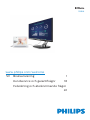 1
1
-
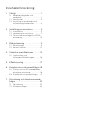 2
2
-
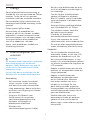 3
3
-
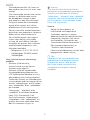 4
4
-
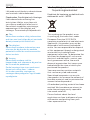 5
5
-
 6
6
-
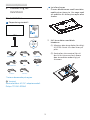 7
7
-
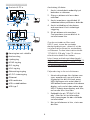 8
8
-
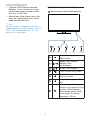 9
9
-
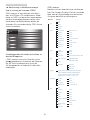 10
10
-
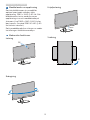 11
11
-
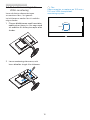 12
12
-
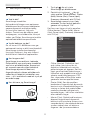 13
13
-
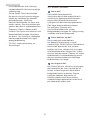 14
14
-
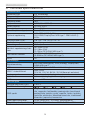 15
15
-
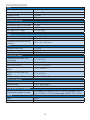 16
16
-
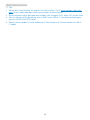 17
17
-
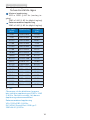 18
18
-
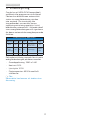 19
19
-
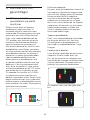 20
20
-
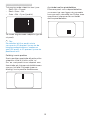 21
21
-
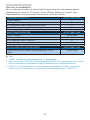 22
22
-
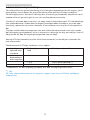 23
23
-
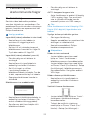 24
24
-
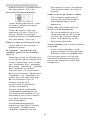 25
25
-
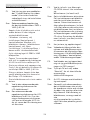 26
26
-
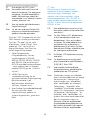 27
27
-
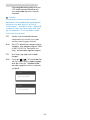 28
28
-
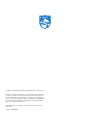 29
29
Philips 258B6QUEB/00 Användarmanual
- Kategori
- TV-apparater
- Typ
- Användarmanual
Relaterade papper
-
Philips 328B6QJEB/01 Användarmanual
-
Philips BDM3270QP/01 Användarmanual
-
Philips 328P6AUBREB/00 Användarmanual
-
Philips 328P6VUBREB/00 Användarmanual
-
Philips 272B7QUPBEB/01 Användarmanual
-
Philips 272S4LPJCB/00 Användarmanual
-
Philips 272P4APJKHB/00 Användarmanual
-
Philips BDM3470UP/00 Användarmanual
-
Philips 258B6QJEB/00 Användarmanual
-
Philips 241P6VPJKEB/00 Användarmanual